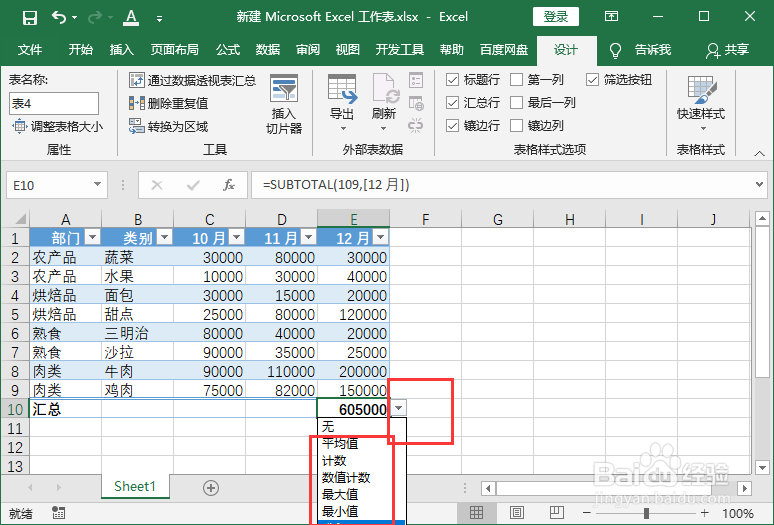1、打开一个Excel工作表,选中数据,然后单击“插入” > “表格” > “确定”。
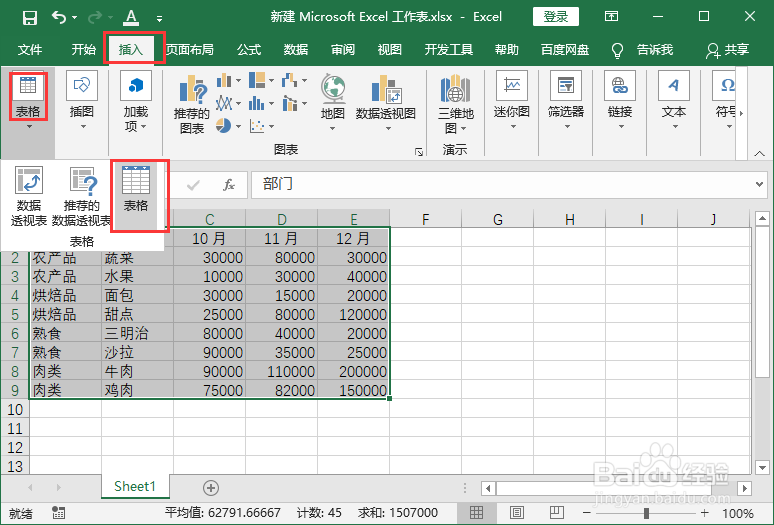
2、点击“确定”在选择的区域内创建表。
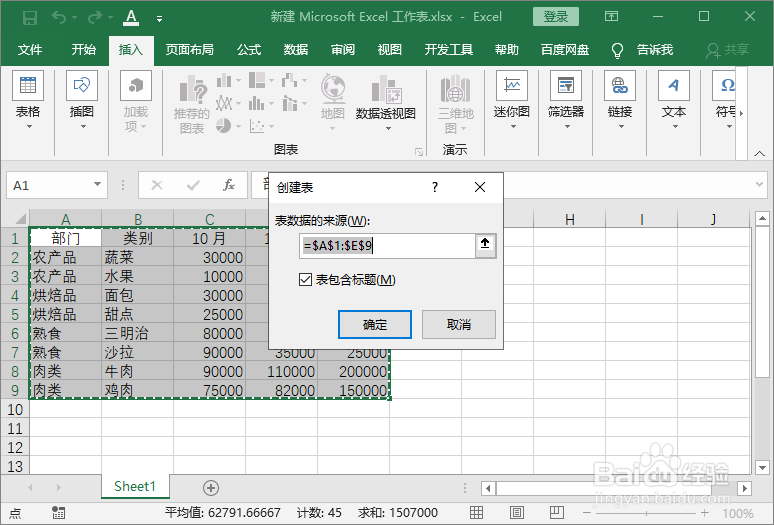
3、创建了一个表格,即一个具有特殊功能的单元格的集合。对于初学者:表格提供了镶边行,更易于阅读。
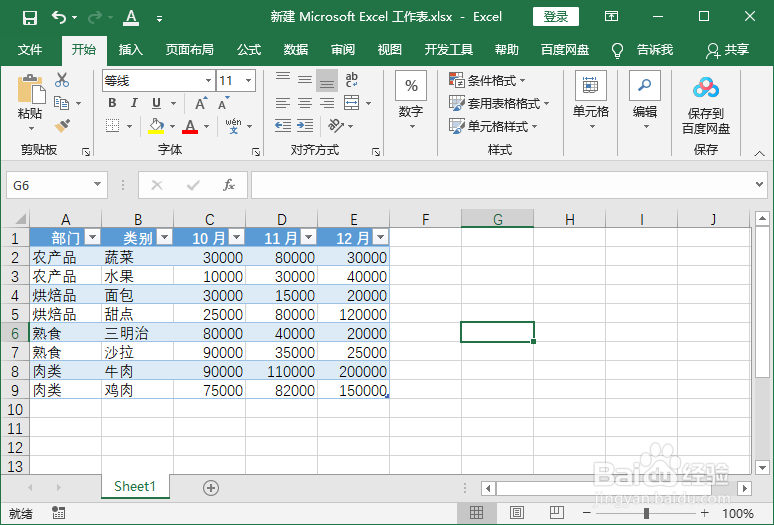
4、可以轻松创建新行:在“肉类”下方的空单元格中,键入一些文本,然后按 Enter。表格将出现一个新行。
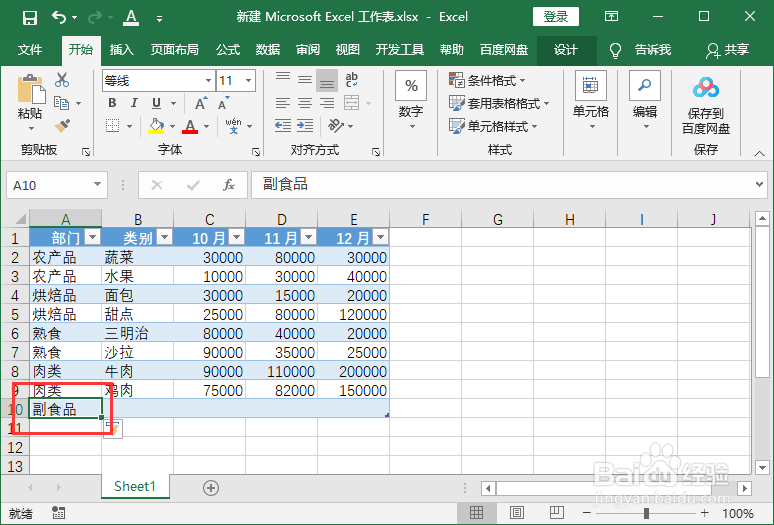
5、还可拖动填充柄轻松创建行:在表格的右下角,鼠标左键按住句柄 “┛”并向下拖动可以创建行。
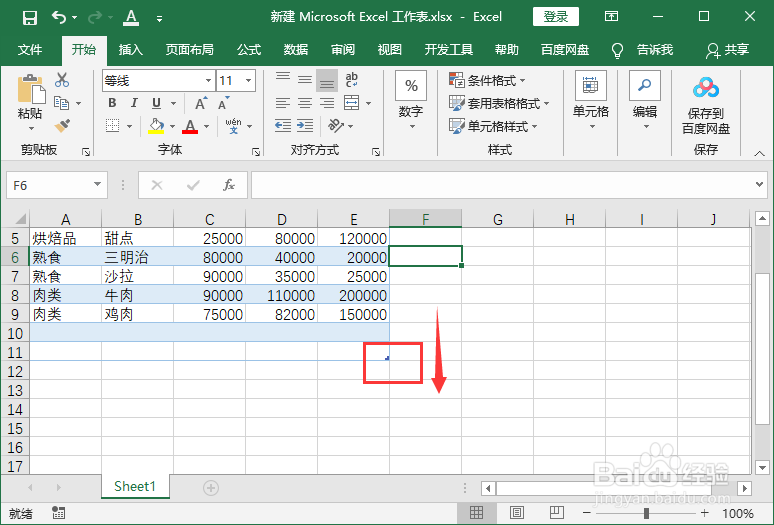
6、还可拖动填充柄轻松创建列:在表格的右下角,鼠标左键按住句柄 “┛”并向右拖动可以创建列。
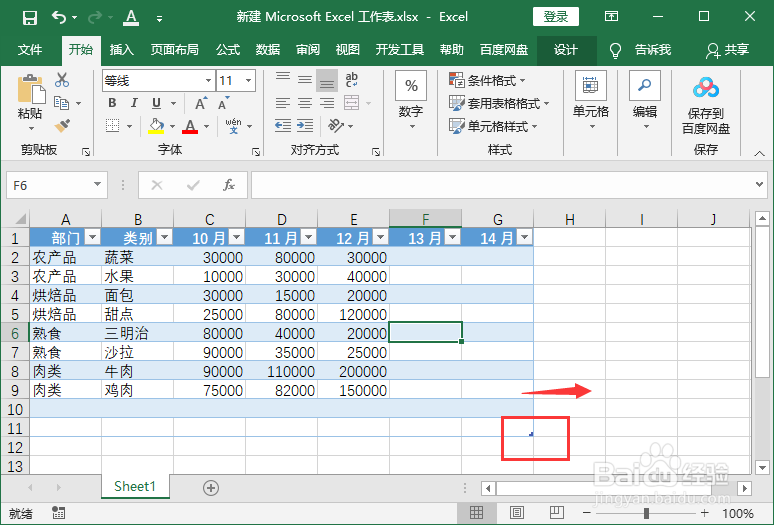
7、选择数据下方的单元格,按Alt+=,表格将会自动填充求和;
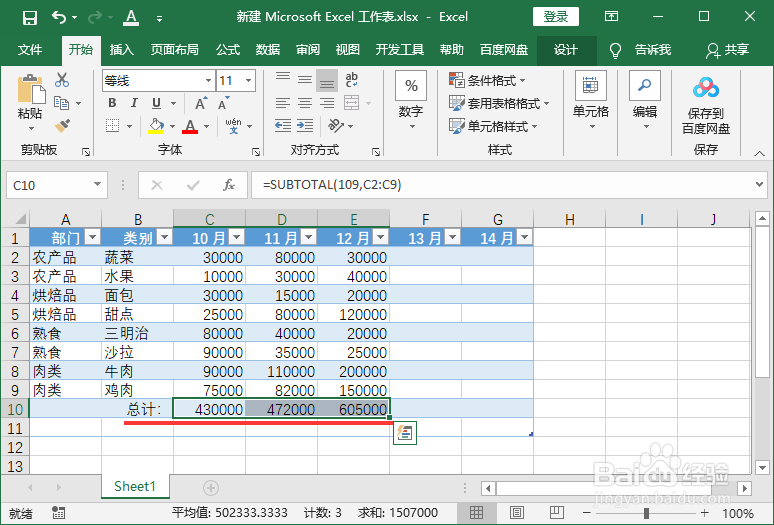
8、选中表格,在 Excel 窗口顶部将出现“表设计”选项卡。
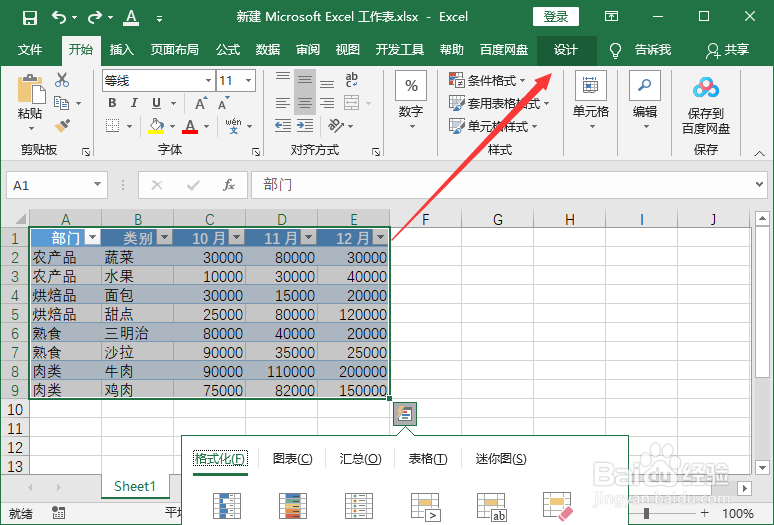
9、在该选项卡上,勾选“汇总行”
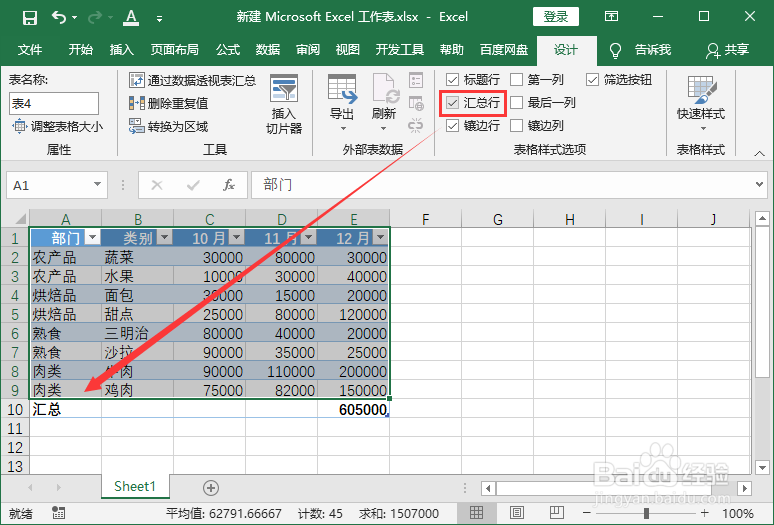
10、在“总计605000”单元格中,单击下箭头按钮,可以更换查看平均值、最大值最小值等。